Современная серверная разработка на языке Java: 1. Инструменты разработчика
Приветствую, уважаемый читатель!
Мы живем в интересное время — практически у каждого человека в кармане лежит небольшой компьютер, имеющий доступ в Интернет. Этот факт обеспечил появление множества востребованных интернет-сервисов. Если раньше имело смысл создавать приложения, которые нужны всем, например, службу электронной почты, то в наши дни из-за массовости проникновения технологии спрос найдет и какая-нибудь экзотика вроде доставки вегетарианской пищи.
Такой разброс «предметных областей» мог бы потребовать тысяч уникальных программных продуктов, множество технологий и разновидностей специалистов. Но так не случилось.
Большая часть возможностей, которые предлагает нам Интернет, обеспечена приложениями на основе микросервисной архитектуры. Микросервис — это независимое приложение, которое умеет выполнять несколько взаимосвязанных функций по запросам от других микросервисов, либо от пользовательского интерфейса.
Так же, как наши жилища построены из однотипных кирпичей, блоков или плит, так и Интернет-сервисы, которые мы используем, состоят из множества микросервисов.
 Так может выглядеть микросервисная архитектура интернет-магазина
Так может выглядеть микросервисная архитектура интернет-магазина
Микросервисы независимы, легко переиспользуются или заменяются. А главное — они сравнительно просты и, зачастую, однотипно устроены. Достаточно написать один-два, и программист может создавать их быстро и очень много, большую часть позаимствовав из других проектов. Например, хорошо написанный сервис User Manager можно затем переиспользовать в любых проектах, где есть авторизация пользователей. Хорошо написанные сервисы продуктовых каталогов и заказов можно использовать в любом новом проекте, связанном с продажами через Интернет.
Это руководство поможет Вам освоить современную серверную Java-разработку на примере написания стандартного микросервиса.
Предлагаю ознакомиться с планом работ, выполнив которые, мы создадим готовый к развертыванию в промышленной платформе микросервис с правильной архитектурой.
Первая часть «Инструменты разработчика» расскажет о типовом наборе средств, которые ежедневно используются в нашей работе:
Java Development Kit — комплект Java-разработчика
IntelliJ IDEA — среда разработки
Gradle — система автоматической сборки
Git — система управления версиями
Вторая часть «Архитектура приложения» посвящена тому, как устроен типовой Java-сервис:
Spring Boot — платформа (framework) для написания приложений на Java
DTO — объекты для передачи данных
REST-контроллеры — обработчики запросов
Валидация — проверка корректности данных
Модели — представления о сущностях
Liquibase — создание и подключение к базе данных
DAO-слой — взаимодействие с базой данных
Сервисный слой — бизнес-логика
Обработка исключений — что делать, если что-то пошло нет так
Scheduler — запуск обработки без запроса
Kafka — обмен сообщениями с другими приложениями
Application.yml — конфигурация приложения
Транзакции — позаботимся о целостности данных
Третья часть «Тестирование» поможет написать тесты для вашего приложения:
JUnit — тестирование классов проекта, профили приложения
MockMvc — тестирование REST-контроллеров
Run Tests With Coverage — проверяем покрытие тестами
Rest Assured — тестирование web-сервисов
Selenium-java — frontend-тестирование
Четвертая часть «Контейнеризация приложений» познакомит вас с тем, каким образом запускаются и работают приложения в промышленных средах:
Дистрибутивы — отдаем приложение в эксплуатацию
Docker — средство контейнеризации приложений
Kubernetes — средство оркестровки приложений
В четвертой части «Разное» будет рассказано о важных мелочах, которые помогут влиться в команду профессионалов:
Форматирование кода — каким должен быть Java-код
Code Review — обсуждение доработок
Merge Conflict — что делать, если возник конфликт веток
Markdown — разметка форматирования текста
OpenAPI — framework для описания REST-сервисов
JSON Web Token — токены доступа
SSL/HTTPS — включаем шифрования трафика
Maven — еще один стандартный сборщик проектов
Jira — средство планирования разработки
Stand-up — общение с командой
Собеседование — как получить работу своей мечты
«Список литературы» — книги, которые надо прочитать
Часть 1. Инструменты разработчика
В этой части мы установим на компьютер средства, необходимые разработчику: JDK, IDEA и Git. Затем создадим новый проект и репозиторий для него. А также научимся вносить в проект изменения так, как это принято при командной разработке.
Java Development Kit
Java Development Kit — это первый, обязательный и минимально-необходимый инструмент Java-разработчика. Без него невозможна компиляция Java-программ.
Важно — не путайте Java Runtime Environment (JRE) и Java Development Kit (JDK). Первое позволяет только запускать уже скомпилированные Java-программы.
Прежде чем скачивать и устанавливать JDK на компьютер, получите информацию о версии JDK, которая используется на проекте. Если такой информации нет, установите последнюю LTS версию — 17 (к середине 2022 года).
На момент, когда пишутся эти строки, уже существует 18 версия, а когда вы будете их читать, наверняка будут 19, 20 и 21 версии. Но надо учитывать, что не каждая версия имеет статус Long Term Support (LTS), предполагающий поступление обновлений для нее.
История появления последних версий JDK
Версия | LTS | Год выхода |
8 | Да | 2014 |
9 | Нет | 2017 |
10 | Нет | 2018 |
11 | Да | 2018 |
12 | Нет | 2019 |
13 | Нет | 2019 |
14 | Нет | 2020 |
15 | Нет | 2020 |
16 | Нет | 2021 |
17 | Да | 2021 |
18 | Нет | 2022 |
19 | Нет | 2022 (запланировано) |
20 | Нет | 2023 (запланировано) |
21 | Да | 2023 (запланировано) |
Вопрос — откуда скачивать JDK — не так прост. Изначально язык Java был разработан компанией Sun Microsystems, а JDK распространялся бесплатно. Затем в 2010 году Sun приобрела фирма Oracle, которая стала вводить лицензионные ограничения на Oracle JDK. Однако за три года до этого Sun опубликовала исходный код Java, что дало старт проекту OpenJDK, коммерческое использование которого не ограничивалось.
Начиная с 17 версии Oracle разрешает разработку при помощи своей JDK в коммерческих целях бесплатно, но только «для внутренних бизнес операций». Это значит, что если вы производите программное обеспечение, являясь сотрудником некоей компании, то запущено оно может быть только «внутри» этой компании. В других случаях: работа по договору оказания услуг, работа на фирму-подрядчика, установка разработанной программы на компьютеры клиента — необходима консультация юриста.
Поэтому на текущий момент общая рекомендация для коммерческой разработки — установите OpenJDK.
С 8 по 16 версии рекомендуется устанавливать Adopt OpenJDK. Начиная с 17 версии проект стал частью Eclipse Foundation и сменил наименование на Eclipse Adoptium. Работая надо этим руководством, я использовал именно эту версию JDK.
После установки убедитесь, что системная переменная JAVA_HOME указывает на папку, в которую был развернут JDK.
Cреда разработки INTELLIJ IDEA
В принципе, JDK и любой текстовый редактор — это минимум, чтобы начать писать Java-программы. Но для профессиональной разработки стандартом является использование IntelliJ IDEA от фирмы JetBrains.
Установите IDEA Ultimate Edition и создайте с ее помощью новый проект.

После того, как вы нажмете кнопку «Create», автоматически будет создана структура каталогов для проекта и минимально-необходимый набор файлов.

Простейший Gradle-проект готов к запуску. Файл Main.java не должен вызывать вопросов, а вот на build.gradle остановимся подробнее.
Система автоматической сборки Gradle
Автоматические системы сборки предназначены для облегчения работы с проектом. Gradle уже включен в поставку IDEA, поэтому отдельно скачивать и устанавливать его не нужно.
Сборочный файл build.gradle уже создан для нас. Посмотрим, что внутри:
Эта секция подключает плагин компиляции и сборки Java-программ.
plugins {
id 'java'
}
Репозитории, откуда будут скачиваться библиотеки. Автоматически добавлен mavenCentral — это псевдоним репозитория maven.org, которого в большинстве случаев достаточно для работы.
repositories {
mavenCentral()
}Сторонние библиотеки, которые использует проект. Пока добавлены библиотеки JUnit для тестирования, которым мы займемся ближе к концу реализации проекта.
dependencies {
testImplementation 'org.junit.jupiter:junit-jupiter-api:5.8.1'
testRuntimeOnly 'org.junit.jupiter:junit-jupiter-engine:5.8.1'
}Платформа JUnit указана как целевая для запуска тестов.
test {
useJUnitPlatform()
}По мере того, как мы будем добавлять функциональность в приложение, мы будем дописывать в секции файла build.gradle новую информацию.
Система управления версиями GIT
В промышленной разработке работа над проектами ведется командами, в которых программисты работают одновременно. Чтобы не мешать друг другу, каждый из разработчиков создает свою версию проекта — «ветку» и вносит изменения туда. После того, как работа закончена, ветка разработчика вливается («мерджится») в основную. Этот процесс обеспечивают системы управления версиями. На данный момент стандартом в индустрии является система Git за авторством создателя Linux — Линуса Торвальдса.
Установите Git на свой компьютер и включите в IDEA интеграцию с ним.

Файлы проекта в навигаторе окрасились в красный цвет — это значит, что Git их пока не обрабатывает. Это нужно исправить. Но предварительно надо указать Git, какие файлы проекта в репозитории не нужны: локальные настройки (.gradle, .idea), результаты сборок (build).

Укажите три каталога и у вас должен появится такой файл .gitignore
/.gradle/
/.idea/
/build/Добавьте файлы проекта в обработку Git.
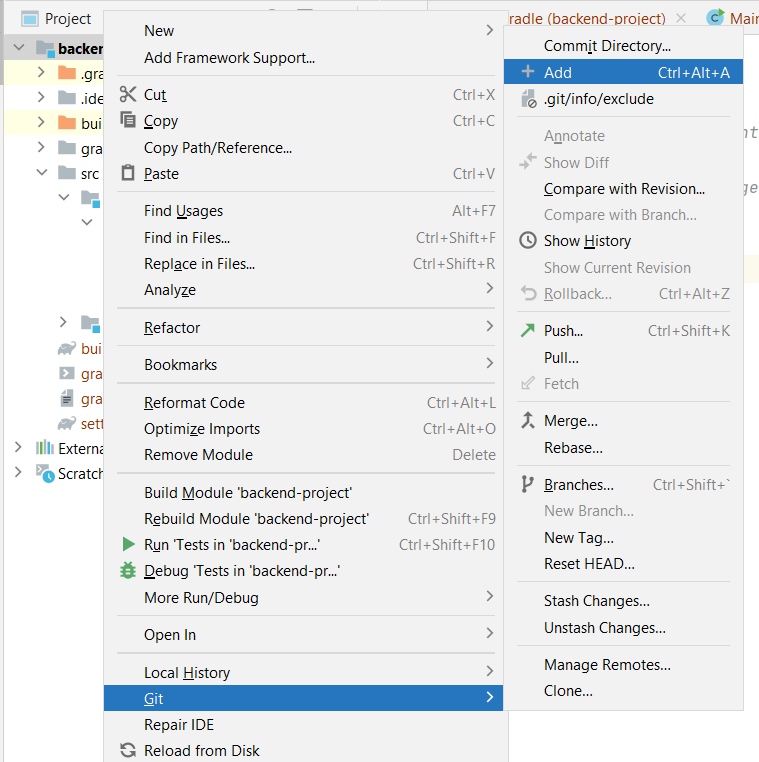
Добавленные файлы должны позеленеть. Сделайте первый commit. Commit — это этап изменений кода, который будет зафиксирован в репозитории.

Теперь пришло время поделиться результатами нашего труда с коллегами. Зарегистрируйтесь на сайте gitlab.com, создайте репозиторий проекта и сделайте «Push» из IDEA. Push отправит ваш «commit» на сервер, и он станет видимым для других разработчиков.

Укажите ссылку на созданный вами репозиторий
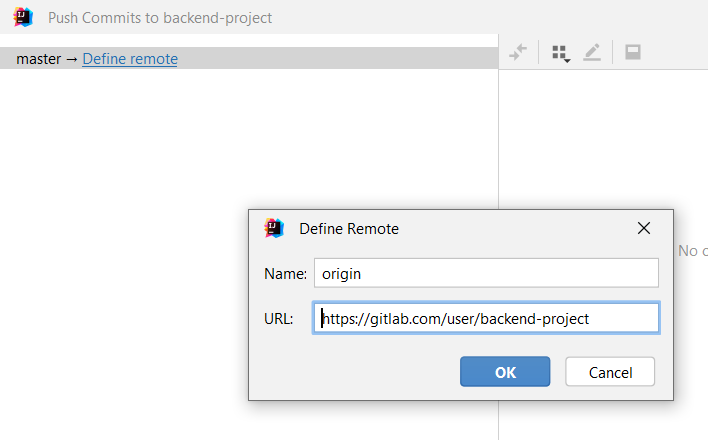
Если все прошло успешно, файлы проекта загрузятся на сервер Gitlab.
Теперь попробуем внести первую небольшую доработку в наш проект — например, добавить файл с документацией.
Создайте новую ветку c именем «feature/documentation».

Создайте файл readme.md, сделайте commit и push.
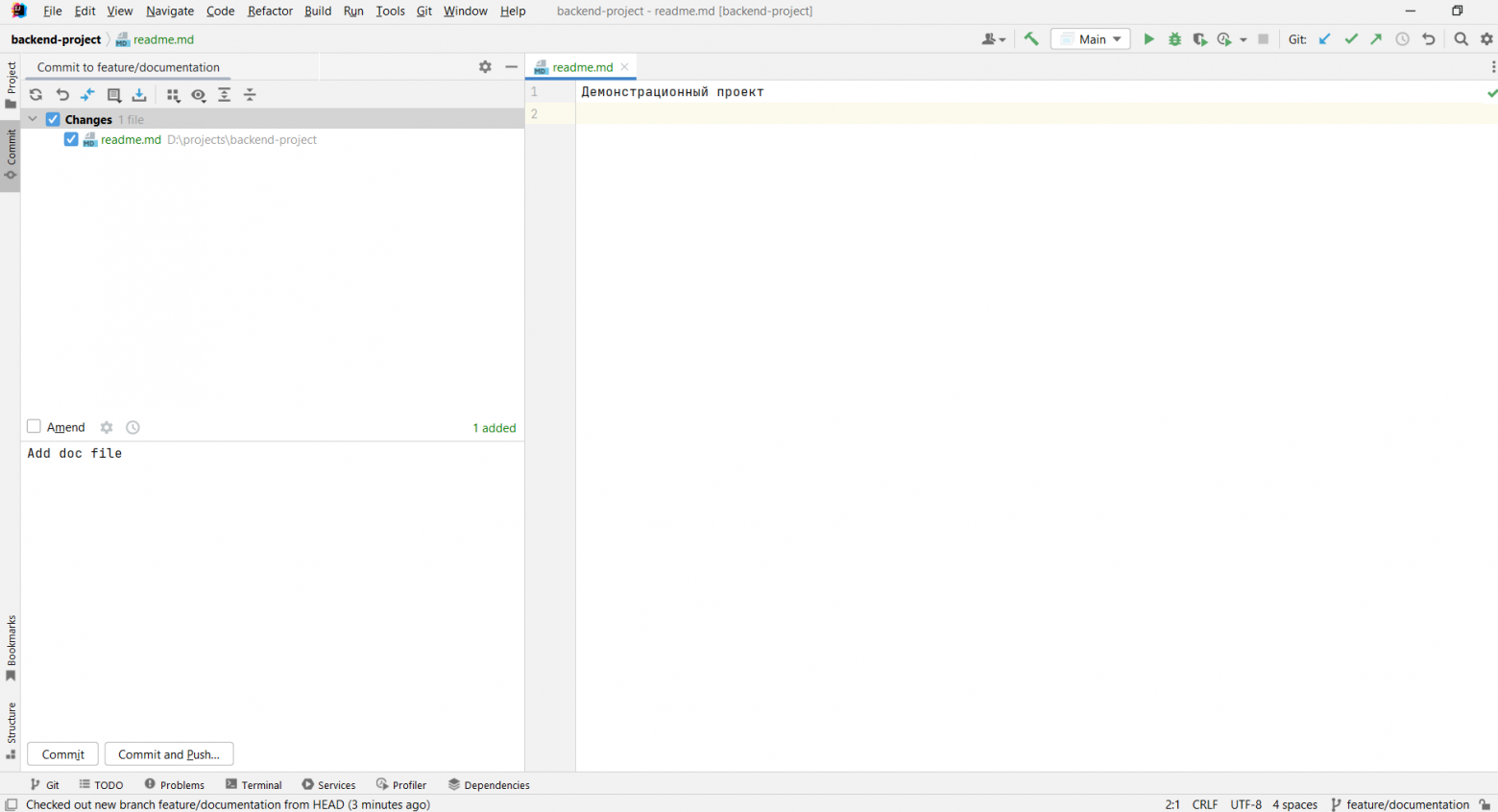
Теперь у вас на сервере в проекте есть две ветки: исходная — master, и новая — feature/documentation.
Создайте запрос на слияние веток на сервере gitlab.com.

Влейте изменения в основную ветку.

Заметьте, что в реальном проекте вам бы понадобилось получить одобрение (approve) от ваших коллег, чтобы сделать это.
В IDEA переключитесь на основную ветку.

Скачайте обновления, которые произошли в основной ветке к себе на компьютер

Убедитесь, что файл readme.md появился в основной ветке.
Когда будете приступать к новой задаче каждый раз следуйте этому алгоритму:
Создайте новую ветку от основной
Произведите доработку в новой ветке
Сделайте commit и push новой ветки на сервер
Создайте merge request на сервере на слияние новой и старой ветки
Сделайте merge на сервере
Переключитесь обратно на основную ветку в IDEA
Обновите основную ветку у себя на компьютере при помощи pull
Таким образом несколько программистов могут работать над одним проектом, не мешая друг другу. Каждый работает в своей ветке проекта, «переливая» изменения в основную ветку при помощи контролируемого коллегами merge request.
Безусловно, в учебных проектах с одним программистом, эта работа излишняя — можно просто последовательно делать commit и push в основную ветку по мере добавления функционала.
Продолжение следует
